如何從 iPhone 中刪除 MDM – 這是終極指南
 更新於 歐麗莎 / 20年2023月16日30:XNUMX
更新於 歐麗莎 / 20年2023月16日30:XNUMX你好! 我正在嘗試探索我們公司提供的新iPhone,但似乎有很多限制。 我只能瀏覽它進行基本使用,這使我無法充分利用該設備的潛力。 因此,我的朋友建議我刪除iPhone MDM,但我不知道它是什麼。 有人可以幫我將其從 iPhone 上刪除嗎?
您的 iPhone 是否因 MDM 而遇到各種限制,如上述情況? 值得慶幸的是,您進入了正確的地方。 本文將幫助您了解 MDM 的全部內容,以便您了解為什麼您的設備上會出現此類限制。
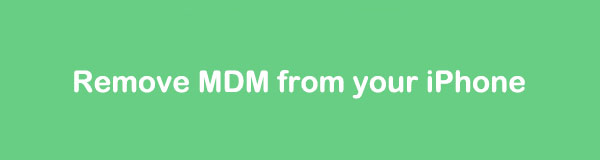
此外,請查看以下部分中的策略,以從您的 iPhone 中刪除 MDM。 頂級方法可用; 您只需選擇您認為對您的案例更有幫助的方法即可實現有效的流程。 此外,每個部分都提供了無障礙指南,讓您體驗更方便的 MDM 刪除。 請現在開始了解以下詳細信息。

指南清單
第 1 部分:iPhone 上的 MDM 是什麼
首先,您一定想知道 iPhone 上的 MDM 是什麼。 MDM 是移動設備管理的縮寫,組織通常使用它來管理他們分發給成員的 iOS 設備,例如 iPhone 或 iPad。 如果您將其應用到設備上,您將能夠遠程控制它們。 例如,您可以相應地擦除或鎖定它們,並監控設備是否符合組織策略。
但是,如果您在另一側,與控制設備的人相對,則移動設備管理可能對您有很大限制。 如前所述,由於提供 iOS 設備的公司或組織製定的政策,此功能會導致一些限制。 因此,許多在 iPhone 上激活了 MDM 的人希望將其刪除。 如果您也有同樣的擔憂,請參閱下一部分。
第 2 部分:如何使用 FoneLab iOS Unlocker 從 iPhone 中刪除 MDM
網上只有少數用於刪除 iPhone 上移動設備管理的策略,而且大多數都是第三方工具。 經過測試可靠的,我們發現 FoneLab iOS解鎖器 成為最有幫助的人。 除了它可以提供的好處之外,它的高成功率還顯示了該程序的有效性,這就是為什麼許多人在涉及密碼、限製或限制問題時依賴它。 因此,請毫不猶豫地相信 FoneLab iOS Unlocker 從您的 iPhone 中刪除 MDM,因為它為此類問題提供了高效的性能。 此計劃適用於多種 iPhone 型號,包括 iPhone 15、14 Pro、14 Pro Max、iPhone 12 Pro Max、12 Pro、12 mini、12、iPhone 13 Pro Max 等。
FoneLab幫助您解鎖iPhone屏幕,刪除Apple ID或其密碼,刪除屏幕時間或限制密碼(以秒為單位)。
- 幫助您解鎖iPhone屏幕。
- 刪除Apple ID或其密碼。
- 刪除屏幕時間或限制密碼(以秒為單位)。
請參閱下面的可管理說明,作為如何在沒有密碼的情況下從 iPhone 中刪除 MDM 的示例 FoneLab iOS解鎖器:
步驟 1前往其官方網站並選擇免費的 FoneLab iOS Unlocker 安裝程序文件 免費下載 頁面左側的按鈕。 同時,單擊 轉到Mac版本 如果您的計算機運行的是 macOS,請首先選擇查看帶有 Apple 徽標的按鈕。 下載後,授予安裝進行所需的權限。 很快該過程就會完成,現在就可以在您的計算機上啟動解鎖器了。
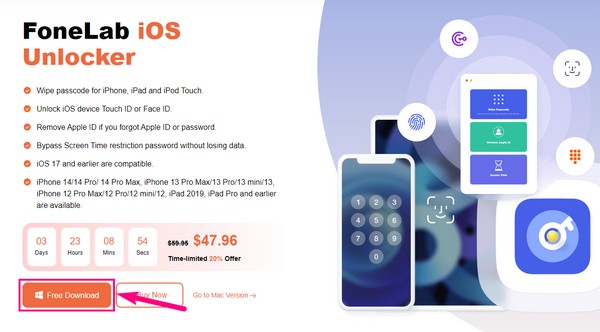
步驟 2在FoneLab iOS Unlocker初始界面上,將顯示該程序提供的功能,包括擦除Touch ID、Face ID等、無需密碼擦除Apple ID、刪除屏幕時間、iTunes備份密碼和刪除MDM的功能。 在這種情況下,點擊 刪除 MDM 界面左下角的框。
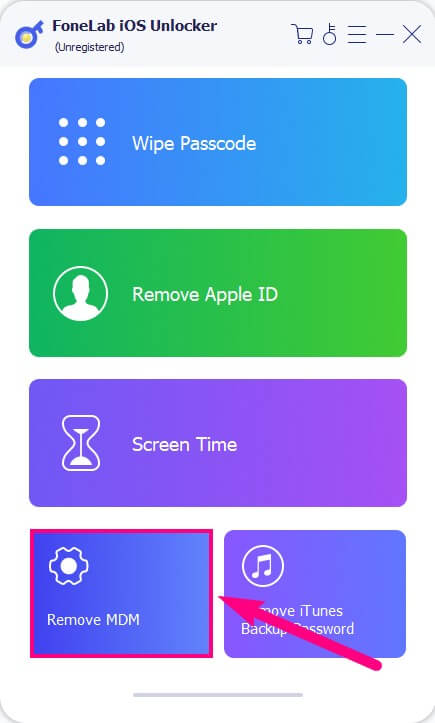
步驟 3下一個界面將顯示一條消息,提示您連接 iOS 設備。 因此,使用避雷線將 iPhone 連接到計算機,讓程序識別您的設備。 當 iPhone 屏幕詢問您是否信任計算機時,輕點 信任 以允許您的設備之間的連接。
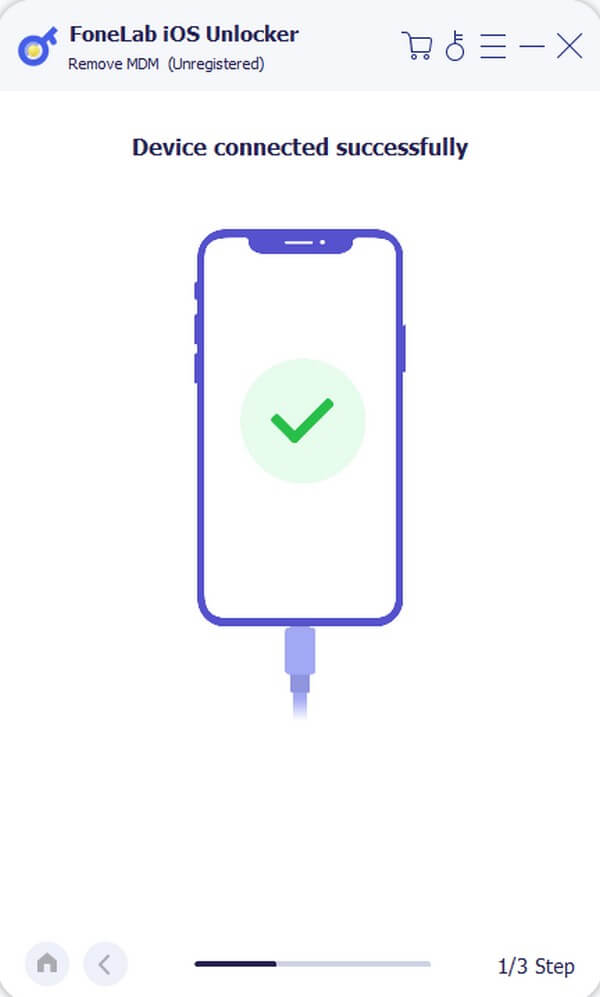
步驟 4將 iPhone 成功連接到該程序後, 開始 界面底部的按鈕將顯示在以下窗口中。 單擊它,然後按照隨後的屏幕指南從 iPhone 中刪除移動設備管理。
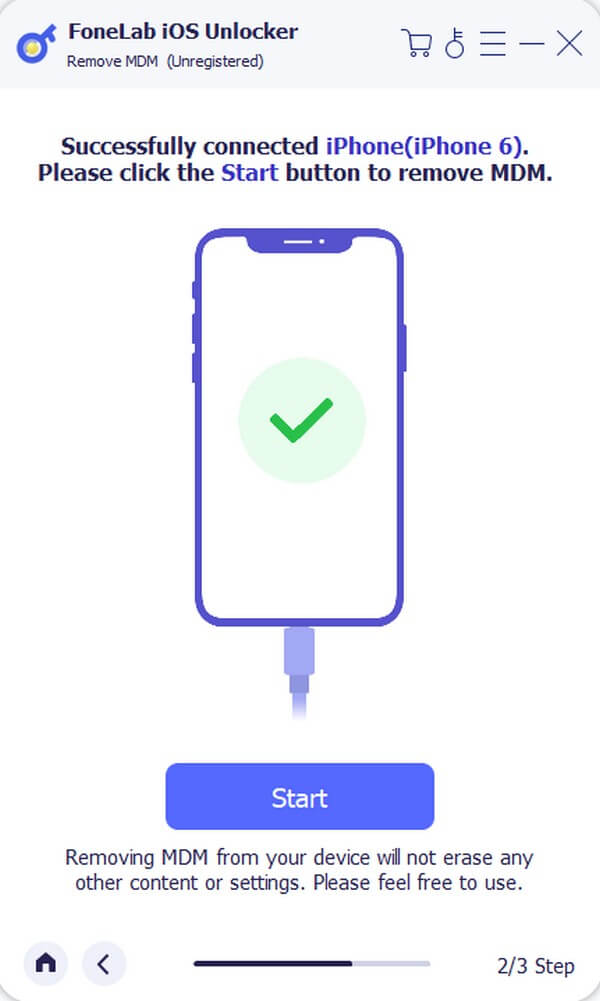
第 3 部分:如何從 iPhone 的“設置”中刪除 MDM
同時,如果您擁有 iPhone 並且只想刪除 Apple 的 MDM 配置文件,則可以在“設置”中進行刪除。 由於沒有管理員限制您完全使用該設備,因此您可以使用電子郵件密碼刪除 iPhone 上的移動設備管理。 但如果情況並非如此或者您不記得密碼,我們建議您嘗試以前的技術,因為它不需要復雜的刪除要求。
按照下面簡單的步驟刪除 iPhone 設置上的 MDM 配置文件:
步驟 1在 iPhone 主屏幕上找到齒輪圖標。 看到後,點擊它即可啟動 設定 應用程序並查看選項。 在屏幕頂部不遠處,您會看到將軍。 點擊它並繼續 設備管理 選項。
步驟 2從那裡,您將看到與您的設備關聯的 MDM 配置文件。 要繼續,請點擊 刪除管理 管理配置文件及其信息下方的按鈕。 出現提示時,輸入 MDM 配置密碼以從 iPhone 中刪除 MDM。
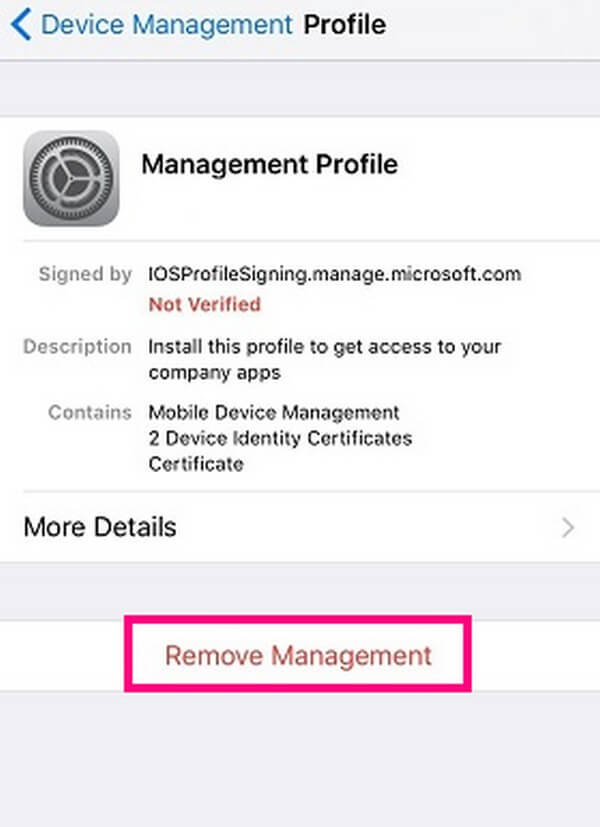
FoneLab幫助您解鎖iPhone屏幕,刪除Apple ID或其密碼,刪除屏幕時間或限制密碼(以秒為單位)。
- 幫助您解鎖iPhone屏幕。
- 刪除Apple ID或其密碼。
- 刪除屏幕時間或限制密碼(以秒為單位)。
第 4 部分:有關如何從 iPhone 中刪除 MDM 的常見問題解答
MDM 可以跟踪我的 iPhone 嗎?
是的,它可以。 大多數MDM服務都具有跟踪設備位置的能力,因此對於歸還被盜的iPhone非常有幫助,而且它還有其他有用的功能。 但如果您發現它由於許多限製而令人煩惱,您可以按照上述建議的方法將其從 iPhone 上刪除。
您可以從 iPhone 中永久刪除 MDM 嗎?
是的你可以。 無論您使用上述文章中的哪種方法,iPhone 上的 MDM 都將被永久刪除。 因此,您現在可以放心,因為您不必再擔心 MDM 返回到您的設備。 一旦消除它,您可以相信它會從 iPhone 上永久消失。
MDM 可以看到我的文件嗎?
移動設備管理可以遠程控制設備,但僅限於一定程度。 未經用戶許可,MDM 軟件將不允許收集信息或訪問您的數據。 它永遠無法看到您的個人信息和其他數據,因為它必須遵守保護用戶隱私的政策。
為什麼我無法刪除 iPhone 上的 MDM 配置文件?
在 iPhone 上刪除 MDM 配置文件時,您必須考慮的事情之一是禁用“設置”中的“查找我的”功能。 如果它已激活,這一定就是您無法刪除 iPhone 上的 MDM 配置文件的原因。
如何刪除 iPhone 上不可移動的 MDM 配置文件?
如果 MDM 配置文件在您的 iPhone 上不可刪除,請安裝專業工具,例如 FoneLab iOS解鎖器。 該工具適用於各種情況,因此您可以嘗試使用它來刪除設備上的 MDM 配置文件。
感謝您為我們提供了從您的 iPhone 中刪除 MDM 的機會。 它們的成功率都很高,因此請立即執行這些過程。
FoneLab幫助您解鎖iPhone屏幕,刪除Apple ID或其密碼,刪除屏幕時間或限制密碼(以秒為單位)。
- 幫助您解鎖iPhone屏幕。
- 刪除Apple ID或其密碼。
- 刪除屏幕時間或限制密碼(以秒為單位)。
